5.2.1.3.3.5. ジョブモニタ¶
ジョブモニタ画面
ジョブモニタ画面とその内容を下記に示します。
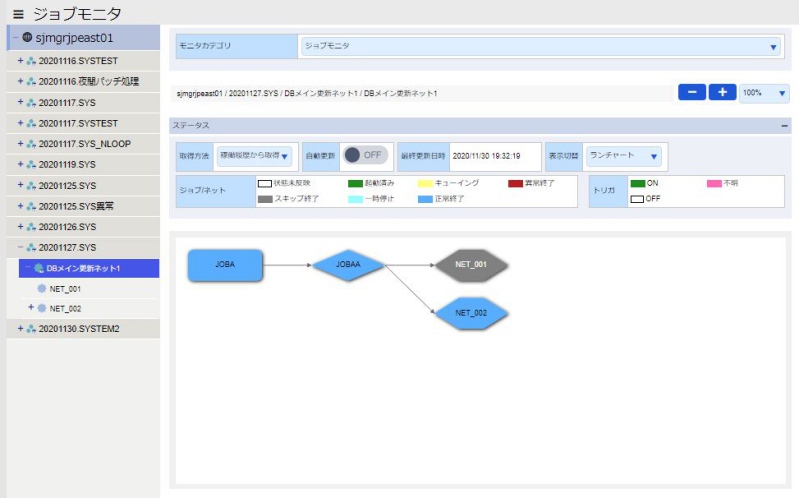
図 5.412 ジョブモニタ画面(ランチャート)¶
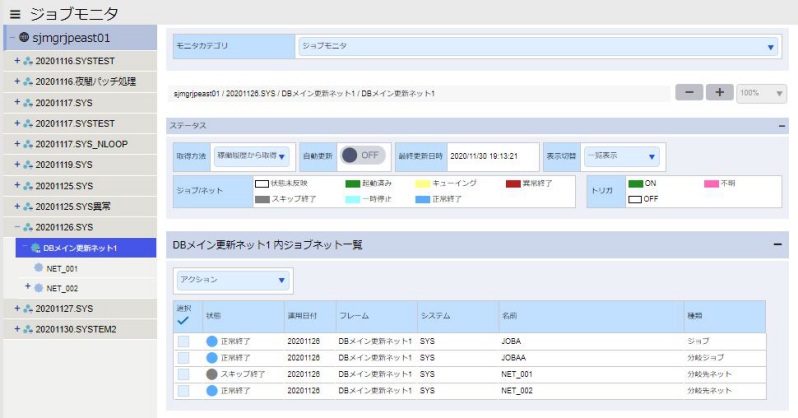
図 5.413 ジョブモニタ画面(一覧表示)¶
項目 |
内容 |
|---|---|
「ツリー表示部」 |
フレームやフレーム内のネットの一覧です。選択するとその階層のジョブやネット、トリガをランチャート/一覧フィールドに表示します。複数ドメインに接続している場合は全てのドメイン一覧が表示されます。 |
「パンくずリスト」 |
現在表示しているフレームやフレーム内のネットの階層の情報を表示します。 |
「表示倍率変更ボタン/プルダウン」 |
[+][-]ボタンやプルダウンでランチャートの表示倍率を変更します。初期状態では100%です。表示する階層を変更すると初期状態に戻ります。 |
「モニタカテゴリ」 |
表示する画面を切り替えます。(詳細は ジョブモニタ画面[モニタカテゴリ] を参照して下さい。) |
「取得方法」 |
ランチャート/一覧フィールドに表示するジョブやネット、トリガの状態の取得先を設定します。(詳細は ジョブモニタ画面[取得方法] を参照して下さい。) |
「自動更新」 |
ランチャート/一覧フィールドの自動更新を設定します。 |
「最終更新日時」 |
ランチャート/一覧フィールドの最終更新の日時です。 |
「表示切替」 |
ランチャート/一覧フィールドの表示方法を切り替えます。(詳細は ジョブモニタ画面[表示切替] を参照して下さい。) |
「凡例」 |
ランチャート/一覧フィールドに表示するジョブ、ネット及びトリガの状態の凡例です。 |
「ランチャート/一覧フィールド」 |
ツリー表示部で選択したフレームまたはネット内のジョブ、ネット及びトリガが、状態を伴って表示されます。 |
注釈
ドメインリストの接続ドメインの設定でユーザースコープが設定されたユーザーを選択している場合、スコープ外のシステムやフレームは「ツリー表示部」に表示されません。
項目 |
内容 |
|---|---|
「ジョブモニタ」 |
ジョブモニタを表示します。 |
「実行システムモニタ」 |
実行システムモニタを表示します。 |
「フレームモニタ」 |
フレームモニタを表示します。 |
「トリガモニタ」 |
トリガモニタを表示します。 |
項目 |
内容 |
|---|---|
「稼働履歴から取得」 |
ジョブ稼働履歴から状態を取得します。 |
「最新を取得」 |
フレームの詳細監視を設定して、千手マネージャに最新の状態を問い合わせます。 |
注釈
「最新を取得」を設定できるフレームは、最大8件です。
「最新を取得」に切り替えた際、フレームの詳細監視が設定されてその情報が千手ウェブサービスに反映されるまでに時間が掛かることがあります。その場合は自動更新をONにして、最新の状態が画面に反映されるのをお待ち下さい。
「稼働履歴から取得」の場合、異常終了しているネットのステータスは「起動済み」になります。
「稼働履歴から取得」の場合、飛び越しネットの状態は常に「状態未反映」になります。
項目 |
内容 |
|---|---|
「ランチャート」 |
ジョブは四角で、ネットは長円で、トリガは台形で、分岐ジョブはひし形で、分岐先ネットは六角形で表示しています。 |
「一覧表示」 |
ジョブ、ネット、分岐ジョブ、分岐先ネットを一覧で表示します。トリガは表示されません。先行関係も表示されません。 |
ジョブモニタの表示切替で一覧表示を選択した際にリストに表示される内容を下記に示します。
項目 |
内容 |
|---|---|
「選択」チェックボックス |
チェックを入れたジョブやネットはアクションの対象となります。ヘッダーのチェックマークを押下することで、全てをON(/OFF)にすることができます。 |
「種類」フィールド |
ジョブやネットの種類を表示します。 |
「運用日付」フィールド |
ジョブやネットの運用日付を表示します。 |
「名前」フィールド |
ジョブやネットの名称を表示します。 |
「状態」フィールド |
ジョブやネットの状態が表示されます。 |
ジョブのプロパティの内容を下記に示します。
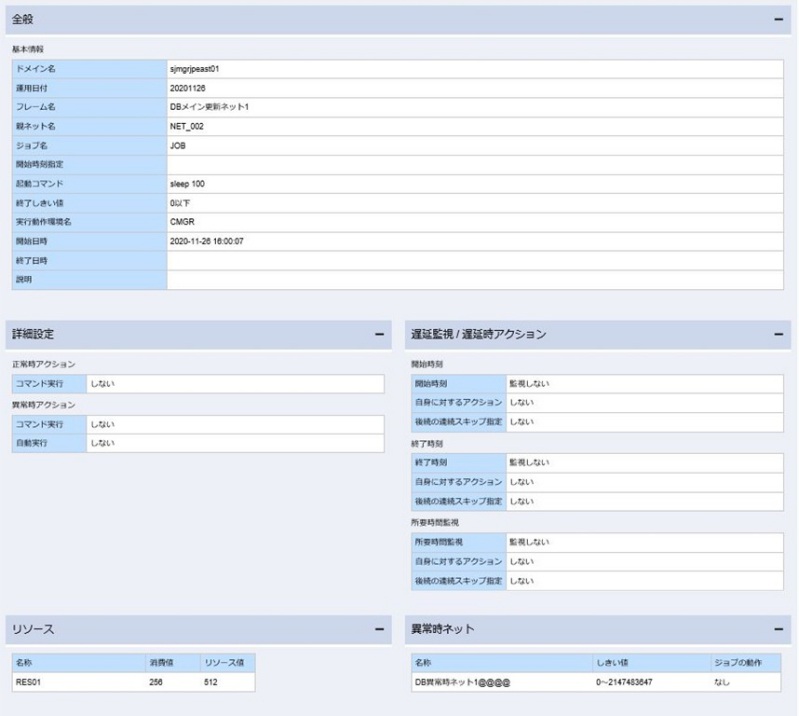
図 5.414 ジョブのプロパティ画面¶
項目 |
内容 |
|---|---|
基本情報 |
‐ |
「ドメイン名」フィールド |
ジョブの属するドメイン名を表示します。 |
「運用日付」フィールド |
ジョブの属するフレームの運用日付を表示します。 |
「フレーム名」フィールド |
ジョブの属するフレームの名称を表示します。 |
「親ネット名」フィールド |
ジョブの親ネットの名称を表示します。 |
「ジョブ名」フィールド |
ジョブの名称を表示します。 |
「開始時刻指定」フィールド |
ジョブの開始予定時刻を表示します。 |
「起動コマンド」フィールド |
ジョブで起動するコマンドを表示します。 |
「終了しきい値」フィールド |
ジョブで起動したコマンドの返り値が、この値の条件を満たす場合であれば正常終了するという値を表示します。 |
「実行動作環境名」フィールド |
ジョブを稼働させる実行動作環境の名称を表示します。 |
「開始日時」フィールド |
ジョブの開始日時を表示します。 |
「終了日時」フィールド |
ジョブの終了日時を表示します。 |
「説明」フィールド |
ジョブの説明を表示します。 |
項目 |
内容 |
|---|---|
正常時アクション |
‐ |
「コマンド実行」フィールド |
ジョブが正常終了したときにコマンドを実行する/しないを表示します。 |
「実行コマンド」フィールド |
ジョブで実行するコマンドを表示します。 |
異常時アクション |
‐ |
「コマンド実行」フィールド |
ジョブが異常終了したときにコマンドを実行する/しないを表示します。 |
「実行コマンド」フィールド |
ジョブで実行するコマンドを表示します。 |
「自動実行」フィールド |
ジョブが異常終了したときに自動的にスキップまたは再ランを実行するかを表示します。 |
「実行間隔」フィールド |
「自動実行」が再ランの場合に自動的に再ランをする間隔を表示します。 |
「回数」フィールド |
「自動実行」が再ランの場合に自動的に再ランをする回数を表示します。 |
項目 |
内容 |
|---|---|
開始時刻 |
‐ |
「開始時刻」フィールド |
ジョブの開始時刻を遅延監視するかを表示します。 |
「自身に対するアクション」フィールド |
遅延が発生したジョブ自身に対して強制起動(後続も起動)させるか、スキップ待ちにさせるか、スキップ終了させるかを表示します。 |
「後続の連続スキップ指定」フィールド |
遅延が発生したジョブの後続に対して連続スキップ指定をさせるかを表示します。 |
終了時刻 |
‐ |
「終了時刻」フィールド |
ジョブの終了時刻を遅延監視するかを表示します。 |
「自身に対するアクション」フィールド |
遅延が発生したジョブ自身に対して一時停止指定(起動後の場合は強制停止)させるか、スキップ指定(起動後の場合はスキップ終了)させるかを表示します。 |
「後続の連続スキップ指定」フィールド |
遅延が発生したジョブの後続に対して連続スキップ指定をさせるかを表示します。 |
所要時間監視 |
‐ |
「所要時間監視」フィールド |
ジョブの所要時間を遅延監視するかを表示します。 |
「自身に対するアクション」フィールド |
遅延が発生したジョブ自身に対して自身に対して強制停止させるか、スキップ終了させるかを表示します。 |
「後続の連続スキップ指定」フィールド |
遅延が発生したジョブの後続に対して連続スキップ指定をさせるかを表示します。 |
項目 |
内容 |
|---|---|
「名称」フィールド |
リソースの名称を表示します。 |
「消費値」フィールド |
ジョブが稼働に必要とするリソースの消費値を表示します。 |
「リソース値」フィールド |
リソースの持つリソース値を表示します。 |
項目 |
内容 |
|---|---|
「名称」フィールド |
異常時ネットの名称を表示します。 |
「しきい値」フィールド |
異常時ネットを稼働させるジョブの終了値のしきい値の範囲を表示します。 |
「ジョブの動作」フィールド |
異常時ネットが正常終了した場合に、ジョブを自動的に再ランさせるか、または自動的にスキップ終了させるかを表示します。 |
分岐ジョブのプロパティの内容を下記に示します。
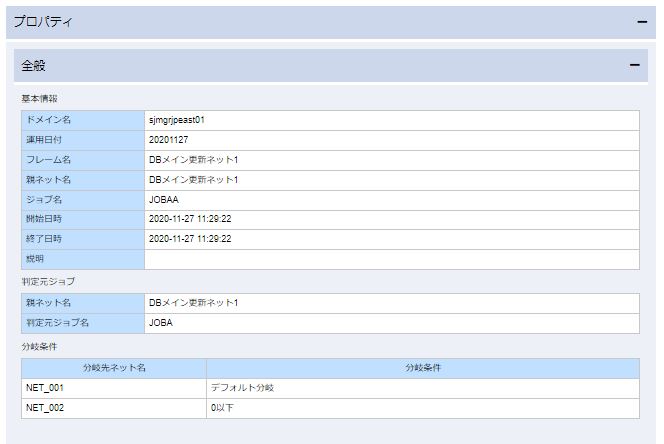
図 5.415 分岐ジョブのプロパティ画面¶
項目 |
内容 |
|---|---|
基本情報 |
‐ |
「ドメイン名」フィールド |
分岐ジョブの属するドメイン名を表示します。 |
「運用日付」フィールド |
分岐ジョブの属するフレームの運用日付を表示します。 |
「フレーム名」フィールド |
分岐ジョブの属するフレームの名称を表示します。 |
「親ネット名」フィールド |
分岐ジョブの親ネットの名称を表示します。 |
「ジョブ名」フィールド |
分岐ジョブの名称を表示します。 |
「開始日時」フィールド |
分岐ジョブの開始日時を表示します。 |
「終了日時」フィールド |
分岐ジョブの終了日時を表示します。 |
「説明」フィールド |
分岐ジョブの説明を表示します。 |
判定元ジョブ |
‐ |
「親ネット名」フィールド |
判定元ジョブの親ネットの名称を表示します。 |
「判定元ジョブ名」フィールド |
判定元ジョブの名称を表示します。 |
分岐条件 |
‐ |
「分岐先ネット名」フィールド |
分岐ジョブに指定している分岐先ネットの名称を表示します。 |
「分岐条件」フィールド |
分岐先ネットの分岐条件を表示します。 |
ネットのプロパティの内容を下記に示します。
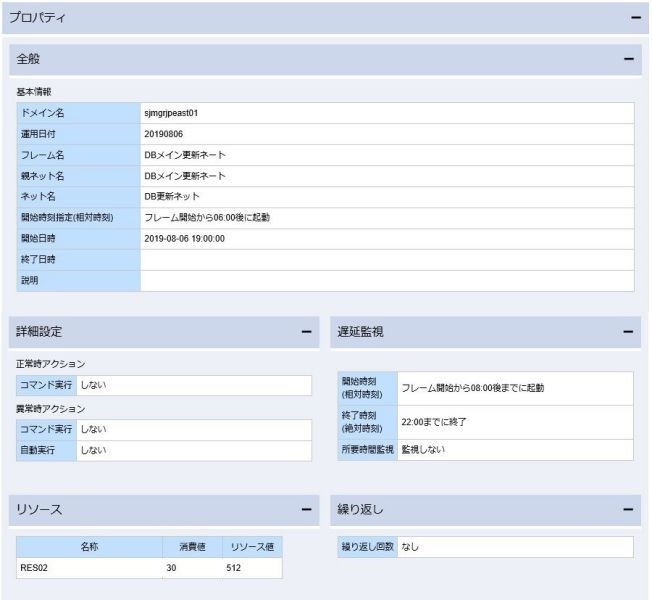
図 5.416 ネットのプロパティ画面¶
項目 |
内容 |
|---|---|
基本情報 |
‐ |
「ドメイン名」フィールド |
ネットの属するドメイン名を表示します。 |
「運用日付」フィールド |
ネットの属するフレームの運用日付を表示します。 |
「フレーム名」フィールド |
ネットの属するフレームの名称を表示します。 |
「親ネット名」フィールド |
ネットの親ネットの名称を表示します。 |
「ネット名」フィールド |
ネットの名称を表示します。 |
「開始時刻指定」フィールド |
ネットの開始予定時刻を表示します。 |
「開始日時」フィールド |
ネットの開始日時を表示します。 |
「終了日時」フィールド |
ネットの終了日時を表示します。 |
「説明」フィールド |
ネットの説明を表示します。 |
項目 |
内容 |
|---|---|
正常時アクション |
‐ |
「コマンド実行」フィールド |
ネットが正常終了したときにコマンドを実行する/しないを表示します。 |
「実行コマンド」フィールド |
ネットで実行するコマンドを表示します。 |
異常時アクション |
‐ |
「コマンド実行」フィールド |
ネットが異常終了したときにコマンドを実行する/しないを表示します。 |
「実行コマンド」フィールド |
ネットで実行するコマンドを表示します。 |
「自動実行」フィールド |
ネットが異常終了したときに自動的にスキップまたは再ランを実行するかを表示します。 |
「実行間隔」フィールド |
「自動実行」が再ランの場合に自動的に再ランをする間隔を表示します。 |
「回数」フィールド |
「自動実行」が再ランの場合に自動的に再ランをする回数を表示します。 |
項目 |
内容 |
|---|---|
「開始時刻」フィールド |
ネットの開始時刻を遅延監視するかを表示します。 |
「終了時刻」フィールド |
ネットの終了時刻を遅延監視するかを表示します。 |
「所要時間監視」フィールド |
ネットの所要時間を遅延監視するかを表示します。 |
項目 |
内容 |
|---|---|
「名称」フィールド |
リソースの名称を表示します。 |
「消費値」フィールド |
ネットが稼働に必要とするリソースの消費値を表示します。 |
「リソース値」フィールド |
リソースの持つリソース値を表示します。 |
項目 |
内容 |
|---|---|
「繰り返し回数」フィールド |
繰り返しネットを繰り返す回数と繰り返し方式を表示します。 |
「打ち切り時刻」フィールド |
繰り返しネットが指定時刻を過ぎても稼働している場合に次の繰り返しを行わないようにする時刻を表示します。 |
実行間隔 |
‐ |
「実行間隔」フィールド |
繰り返しネットを間隔を指定せずに連続して実行させるか、または一定時間毎に実行させるかを表示します。 |
「動作」フィールド |
繰り返しネットを一定時間毎に実行させる際に、前回の実行が終了していない場合の動作を以下の4つを表示します。 |
トリガのプロパティの内容を下記に示します。
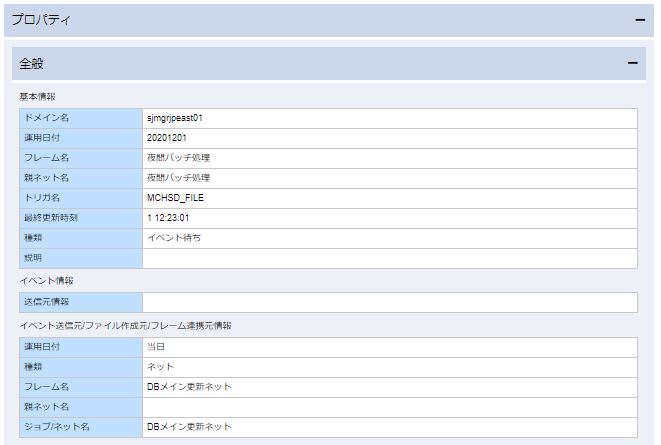
図 5.417 トリガのプロパティ画面¶
項目 |
内容 |
|---|---|
基本情報 |
‐ |
「ドメイン名」フィールド |
トリガの属するドメイン名を表示します。 |
「運用日付」フィールド |
トリガの属するフレームの運用日付を表示します。 |
「フレーム名」フィールド |
トリガの属するフレームの名称を表示します。 |
「親ネット名」フィールド |
トリガの親ネットの名称を表示します。 |
「トリガ名」フィールド |
トリガの名称を表示します。 |
「最終更新時刻」フィールド |
トリガの状態が更新された時刻を表示します。 |
「種類」フィールド |
トリガの種類を表示します。 |
「説明」フィールド |
トリガの説明を表示します。 |
イベント情報 |
‐ |
「送信元情報」フィールド |
イベント待ちトリガの場合に、トリガの状態を設定したジョブの情報を表示します。表示される内容は以下のとおりです。 |
ファイル情報 |
‐ |
「ノードID」フィールド |
ファイル待ちトリガの場合に、存在を監視するファイルがあるノードのノードIDを表示します。 |
「ノード名」フィールド |
ファイル待ちトリガの場合に、存在を監視するファイルがあるノードのノードの名称を表示します。 |
「ファイル名」フィールド |
ファイル待ちトリガの場合に、存在を監視するファイル名を表示します。 |
「ファイルの変更予約」フィールド |
ファイル待ちトリガの場合に、「ファイル待ちトリガの監視ファイルの変更予約機能」を使用する/しないを表示します。 |
「定義有効日」フィールド |
ファイル待ちトリガの場合に、予約されている監視ファイルが有効になる日付を表示します。 |
「変更ファイル名」フィールド |
ファイル待ちトリガの場合に、予約されている監視ファイル名を表示します。 |
「ファイルの作業完了を検知」フィールド |
ファイル待ちトリガの場合に、指定したファイルの作成完了まで待つかを表示します。 |
「正規表現を使用」フィールド |
ファイル待ちトリガの場合に、正規表現を利用してファイルを監視するかを表示します。 |
イベント送信元/ファイル作成元/フレーム連携元情報 |
‐ |
「運用日付」フィールド |
イベントを送信する/ファイルを作成する/終了を待つ対象(フレーム/ネット/ジョブ)の運用日付をトリガの運用日付と同じ当日とするか、n日前とするかを表示します。 |
「種類」フィールド |
イベントを送信する/ファイルを作成する/終了を待つ対象(フレーム/ネット/ジョブ)を表示します。 |
「フレーム名」フィールド |
イベントを送信する/ファイルを作成する/終了を待つ対象(フレーム/ネット/ジョブ)が入っているフレームの名称を表示します。 |
「親ネット名」フィールド |
イベントを送信する/ファイルを作成する/終了を待つ対象(ジョブ)が入っている親ネットの名称を表示します。 |
「ジョブ/ネット名」フィールド |
イベントを送信する/ファイルを作成する/終了を待つ対象(ネット/ジョブ)の名称を表示します。 |
ジョブモニタのメニュー
ジョブモニタのメニューとその内容を下記に示します。
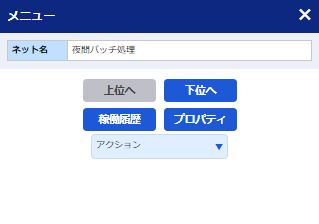
図 5.418 ジョブモニタのメニュー¶
項目 |
内容 |
|---|---|
「ジョブ/ネット/トリガ/分岐ジョブ/分岐先ネット名」フィールド |
ジョブ/ネット/トリガ/分岐ジョブ/分岐先ネットの名称を表示します。 |
ボタン |
アクション |
|---|---|
「上位へ」 |
上位ネットへ移動します。 |
「下位へ」 |
下位ネットへ移動します。 |
「稼働履歴」 |
選択されているオブジェクトの稼働履歴情報を表示します。 |
「プロパティ」 |
選択されているオブジェクトのプロパティを表示します。 |
「アクション」 |
選択されているオブジェクトに対してアクションを実行します。 |
注釈
アクションにより実行されるジョブやネット、トリガの操作に関しては、 ジョブ、ネット、フレーム、及びトリガの操作 を参照して下さい。
ジョブモニタアクションダイアログ
ジョブモニタアクションダイアログとその内容を下記に示します。
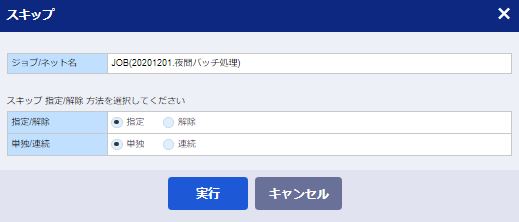
図 5.419 ジョブモニタアクションダイアログ画面¶
項目 |
内容 |
|---|---|
「ジョブ/ネット/トリガ名」 |
アクションの対象となるジョブ、ネット、トリガが表示されます。 |
「アクション条件設定部」 |
アクションで条件設定が必要な場合に表示されます。表示内容はアクションごとに異なります。 |
[実行]ボタン |
設定された条件でアクションを実行します。 |
[キャンセル]ボタン |
アクションの実行をキャンセルし、ダイアログを閉じます。 |
注釈
アクションの条件の内容は千手ブラウザのジョブモニタと同じです。
アクションによっては、条件の設定で候補を検索することができます(虫眼鏡マークのボタン)。ドメインリストの接続ドメインの設定でユーザースコープが設定されたユーザーを選択している場合、この検索でスコープ外の候補は表示されません。
千手ブラウザでは再ランと再ラン(ノード指定)は別メニューですが、Webコンソールでは「再ラン」メニュー1つにまとまっています。
ジョブモニタアクション結果ダイアログ
ジョブモニタアクション結果ダイアログとその内容を下記に示します。
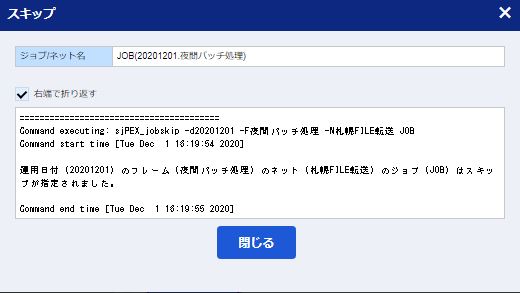
図 5.420 ジョブモニタアクション結果ダイアログ¶
項目 |
内容 |
|---|---|
「ジョブ/ネット/トリガ名」 |
アクションの対象となったジョブ、ネット、トリガが表示されます。 |
「右端で折り返す」チェックボックス |
アクション結果表示部の折り返し表示を設定します。 |
「アクション結果表示部」 |
実行されたアクションの結果を表示します。 |
[閉じる]ボタン |
ダイアログを閉じます。 |
5.2.1.3.3.5.1. 実行システムモニタ¶
実行システムモニタ画面
実行システムモニタ画面とその内容を下記に示します。
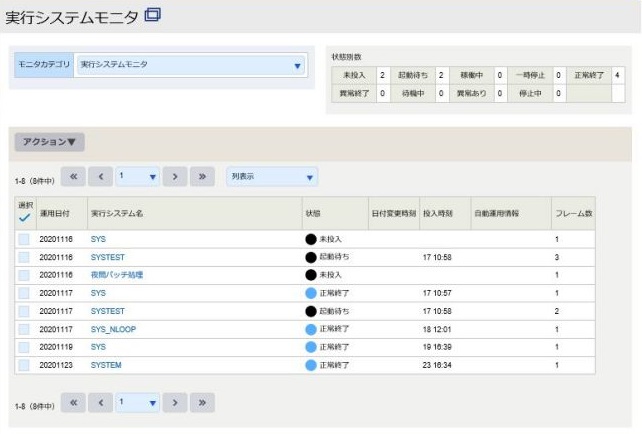
図 5.421 実行システムモニタ画面¶
項目 |
内容 |
|---|---|
「モニタカテゴリ」 |
表示する画面を切り替えます。 |
「状態別数」 |
状態別の実行システムの数が表示されます。 |
「アクション」 |
選択されている実行システムに対してアクションを実行します。 |
「一覧リスト」 |
実行システムの一覧が表示されます。 |
注釈
アクションにより実行される実行システムの操作に関しては、 日常運用の操作 を参照して下さい
ドメインリストの接続ドメインの設定でユーザースコープが設定されたユーザーを選択している場合、スコープ外のシステムは「一覧リスト」に表示されません。
実行システムモニタの一覧リストに表示される内容を下記に示します。
項目 |
内容 |
|---|---|
「選択」チェックボックス |
チェックを入れた実行システムはアクションの対象となります。ヘッダーのチェックマークを押下することで、全てをON(/OFF)にすることができます。 |
「運用日付」フィールド |
実行システムの運用日付を表示します。 |
「実行システム名」フィールド |
実行システムの名称を表示します。 |
「状態」フィールド |
実行システムの状態が表示されます。 |
「日付変更時刻」フィールド |
実行システムの運用日付が変更された日時を表示します。 |
「投入時刻」フィールド |
実行システムが投入された日時を表示します。 |
「自動運用情報」フィールド |
実行システムの自動運用の状態を表示します。 |
「フレーム数」フィールド |
実行システムモニタ内のフレーム数を表示します。 |
実行システムモニタアクションダイアログ
実行システムモニタアクションダイアログとその内容を下記に示します。
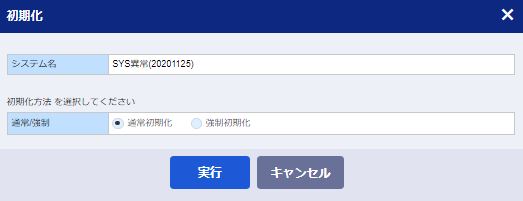
図 5.422 実行システムモニタアクションダイアログ画面¶
項目 |
内容 |
|---|---|
「システム名」 |
アクションの対象となるシステムが表示されます。 |
「アクション条件設定部」 |
アクションで条件設定が必要な場合に表示されます。表示内容はアクションごとに異なります。 |
[実行]ボタン |
設定された条件でアクションを実行します。 |
[キャンセル]ボタン |
アクションの実行をキャンセルし、ダイアログを閉じます。 |
注釈
アクションの条件の内容は千手ブラウザのジョブモニタと同じです。
実行システムモニタアクション結果ダイアログ
実行システムモニタアクション結果ダイアログとその内容を下記に示します。
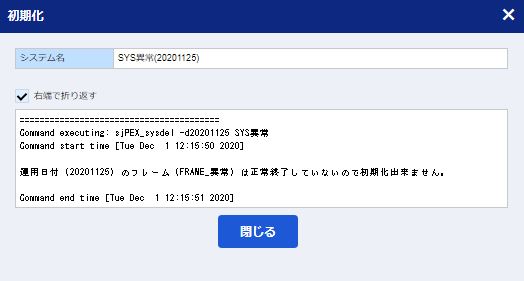
図 5.423 実行システムモニタアクション結果ダイアログ¶
項目 |
内容 |
|---|---|
「システム名」 |
アクションの対象となったシステムが表示されます。 |
「右端で折り返す」チェックボックス |
アクション結果表示部の折り返し表示を設定します。 |
「アクション結果表示部」 |
実行されたアクションの結果を表示します。 |
[閉じる]ボタン |
ダイアログを閉じます。 |
5.2.1.3.3.5.2. フレームモニタ¶
フレームモニタ画面
フレームモニタ画面とその内容を下記に示します。
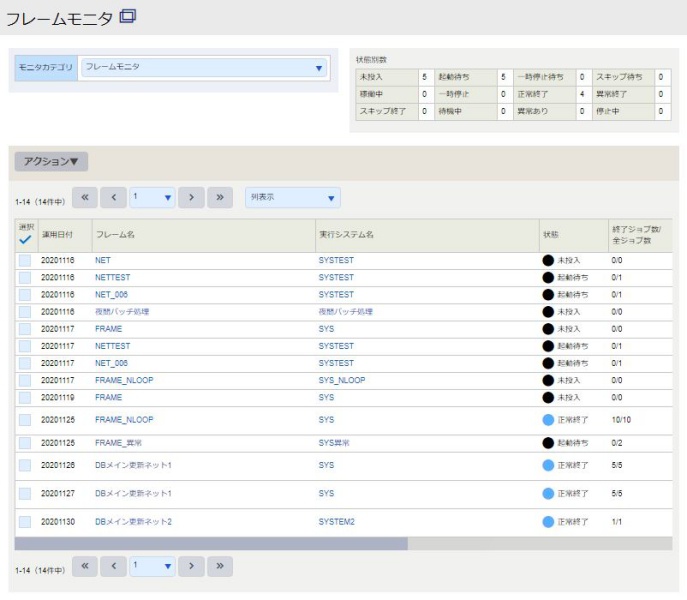
図 5.424 フレームモニタ画面¶
項目 |
内容 |
|---|---|
「モニタカテゴリ」 |
表示する画面を切り替えます。 |
「状態別数」 |
状態別の実行システムの数が表示されます。 |
「アクション」 |
選択されているフレームに対してアクションを実行します。 |
「一覧リスト」 |
フレームの一覧が表示されます。 |
注釈
アクションにより実行されるフレームの操作に関しては、 ジョブ、ネット、フレーム、及びトリガの操作 を参照して下さい。
ドメインリストの接続ドメインの設定でユーザースコープが設定されたユーザーを選択している場合、スコープ外のフレームは「一覧リスト」に表示されません。
フレームモニタの一覧リストに表示される内容を下記に示します。
項目 |
内容 |
|---|---|
「選択」チェックボックス |
チェックを入れたフレームはアクションの対象となります。ヘッダーのチェックマークを押下することで、全てをON(/OFF)にすることができます。 |
「運用日付」フィールド |
フレームの運用日付を表示します。 |
「フレーム名」フィールド |
フレームの名称を表示します。 |
「実行システム名」フィールド |
実行システムの名称を表示します。 |
「状態」フィールド |
フレームの状態が表示されます。 |
「終了ジョブ数/全ジョブ数」フィールド |
フレーム内の正常またはスキップ終了ジョブ数/フレーム内の全ジョブ数を表示します。 |
「開始予定日時~終了予定日時」フィールド |
フレームの「実行開始予定日時~実行終了予定日時」を表示します。 |
「開始日時~終了日時」フィールド |
フレームの「開始日時~終了日時」を表示します |
「説明」フィールド |
フレームの説明を表示します。 |
フレームモニタアクションダイアログ
フレームモニタアクションダイアログとその内容を下記に示します。
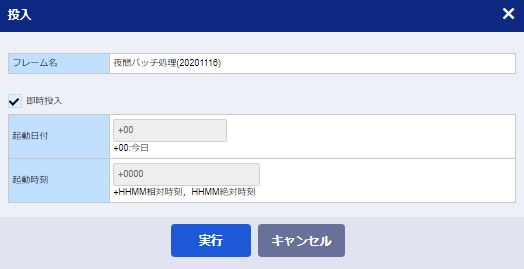
図 5.425 フレームモニタアクションダイアログ画面¶
項目 |
内容 |
|---|---|
「フレーム名」 |
アクションの対象となるフレームが表示されます。 |
「アクション条件設定部」 |
アクションで条件設定が必要な場合に表示されます。表示内容はアクションごとに異なります。 |
[実行]ボタン |
設定された条件でアクションを実行します。 |
[キャンセル]ボタン |
アクションの実行をキャンセルし、ダイアログを閉じます。 |
注釈
アクションの条件の内容は千手ブラウザのジョブモニタと同じです。
フレームモニタアクション結果ダイアログ
フレームモニタアクション結果ダイアログとその内容を下記に示します。
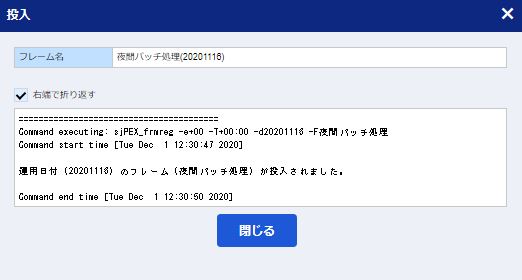
図 5.426 フレームモニタアクション結果ダイアログ¶
項目 |
内容 |
|---|---|
「フレーム名」 |
アクションの対象となったフレームが表示されます。 |
「右端で折り返す」チェックボックス |
アクション結果表示部の折り返し表示を設定します。 |
「アクション結果表示部」 |
実行されたアクションの結果を表示します。 |
[閉じる]ボタン |
ダイアログを閉じます。 |
5.2.1.3.3.5.3. トリガモニタ¶
トリガモニタ画面
トリガモニタ画面とその内容を下記に示します。
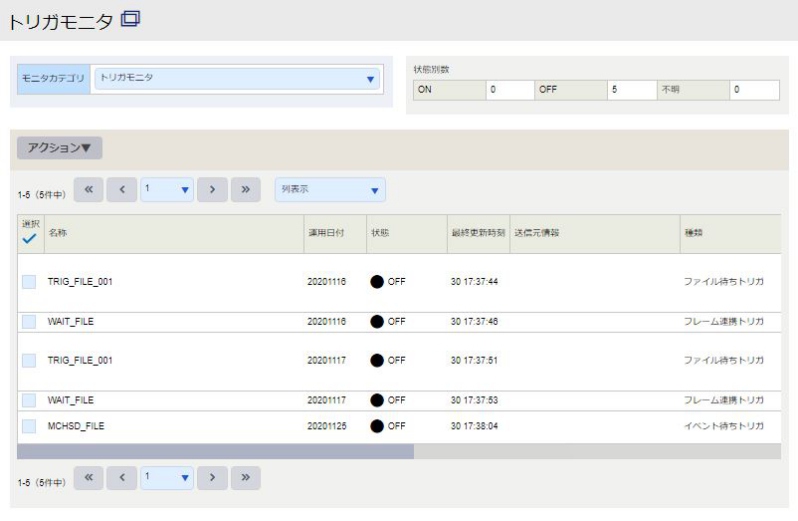
図 5.427 トリガモニタ画面¶
項目 |
内容 |
|---|---|
「モニタカテゴリ」 |
表示する画面を切り替えます。 |
「状態別数」 |
状態別の実行システムの数が表示されます。 |
「アクション」 |
選択されているトリガに対してアクションを実行します。 |
「一覧リスト」 |
トリガの一覧が表示されます。 |
注釈
アクションにより実行されるトリガの操作に関しては、 ジョブ、ネット、フレーム、及びトリガの操作 を参照して下さい。
ドメインリストの接続ドメインの設定でユーザースコープが設定されたユーザーを選択している場合、スコープ外のトリガは「一覧リスト」に表示されません。
トリガモニタの一覧リストに表示される内容を下記に示します。
項目 |
内容 |
|---|---|
「選択」チェックボックス |
チェックを入れたトリガはアクションの対象となります。ヘッダーのチェックマークを押下することで、全てをON(/OFF)にすることができます。 |
「名称」フィールド |
トリガの名称を表示します。 |
「運用日付」フィールド |
トリガの運用日付を表示します。 |
「状態」フィールド |
トリガの状態が表示されます。 |
「最終更新時刻」フィールド |
トリガの状態が更新された時刻を表示します。 |
「送信元情報」フィールド |
イベント待ちトリガの場合に、トリガの状態を設定したジョブの情報を表示します。表示される内容は以下のとおりです。 |
「種類」フィールド |
トリガの種類(イベント待ち/ファイル待ち/フレーム連携)を表示します。 |
「ノードID」フィールド |
存在を監視するファイルがあるノードのノードIDです。 |
「ノード名」フィールド |
存在を監視するファイルがあるノードのノード名です。 |
「ファイル名」フィールド |
存在を監視するファイル名を表示します。 |
「フレーム連携」フィールド |
フレーム連携トリガの連携元となるフレーム/ネット/ジョブです。 |
「説明」フィールド |
トリガの説明を表示します。 |
トリガモニタアクションダイアログ
トリガモニタアクションダイアログとその内容を下記に示します。
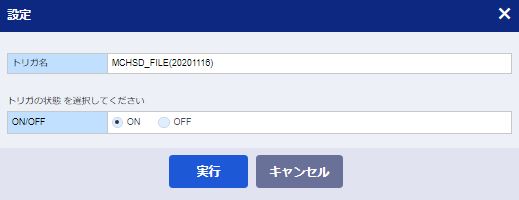
図 5.428 トリガモニタアクションダイアログ画面¶
項目 |
内容 |
|---|---|
「トリガ名」 |
アクションの対象となるトリガが表示されます。 |
「アクション条件設定部」 |
アクションで条件設定が必要な場合に表示されます。表示内容はアクションごとに異なります。 |
[実行]ボタン |
設定された条件でアクションを実行します。 |
[キャンセル]ボタン |
アクションの実行をキャンセルし、ダイアログを閉じます。 |
注釈
アクションの条件の内容は千手ブラウザのジョブモニタと同じです。
トリガモニタアクション結果ダイアログ
トリガモニタアクション結果ダイアログとその内容を下記に示します。
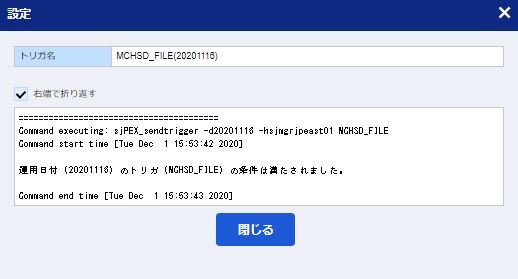
図 5.429 トリガモニタアクション結果ダイアログ¶
項目 |
内容 |
|---|---|
「トリガ名」 |
アクションの対象となったトリガが表示されます。 |
「右端で折り返す」チェックボックス |
アクション結果表示部の折り返し表示を設定します。 |
「アクション結果表示部」 |
実行されたアクションの結果を表示します。 |
[閉じる]ボタン |
ダイアログを閉じます。 |